Criar seu próprio servidor Minecraft traz alguns benefícios:
- Os dados mundiais do Minecraft serão salvos em seu sistema Raspberry Pi.
- Você pode jogar Minecraft com seus amigos na LAN.
- Você pode obter um endereço IP público e permitir que qualquer pessoa de qualquer lugar entre em seu servidor Minecraft.
- Você pode executar qualquer mods do Minecraft que desejar.
- Você será o administrador.
- Você pode controlar os usuários que jogam Minecraft em seu servidor.
- Você pode conceder acesso a quem quiser, negar acesso a quem quiser e expulsar qualquer pessoa do seu servidor a qualquer momento.
Em suma, você terá controle total sobre seu servidor Minecraft.
Como o Raspberry Pi 4 é um computador de placa única de baixo custo, construir um servidor Minecraft com um sistema Raspberry Pi 4 pode ser muito econômico. Raspberry Pi 4 também é um dispositivo de baixo consumo de energia. Você não terá que se preocupar com contas de luz. Você pode usar qualquer banco de energia para alimentar um sistema Raspberry Pi 4.
Este artigo mostra como instalar seu próprio servidor Minecraft no Raspberry Pi 4.
O que você vai precisar
Se quiser configurar um servidor do Minecraft em seu sistema Raspberry Pi 4, você precisará do seguinte:
- Um computador de placa única Raspberry Pi 4 (a versão de 4 GB é recomendada, mas a versão de 2 GB também funcionará).
- Um adaptador de energia USB tipo C.
- Um cartão microSD de 16 GB ou 32 GB com sistema operacional Raspberry Pi piscou. Eu recomendo o Raspberry Pi OS Lite (sem o ambiente gráfico de desktop), embora a versão desktop do Raspberry Pi OS também funcione.
- Conectividade de rede no dispositivo Raspberry Pi 4.
- Um laptop ou computador de mesa para acesso remoto VNC à área de trabalho ou acesso SSH ao dispositivo Raspberry Pi 4.
Se você precisar de ajuda para atualizar a imagem do Raspberry Pi OS no cartão microSD, consulte o artigo Como instalar e usar o Raspberry Pi Imager.
Se você é um iniciante no trabalho com o Raspberry Pi e precisa de ajuda para instalar o Raspberry Pi OS em seu dispositivo Raspberry Pi 4, consulte o artigo Como instalar o Raspberry Pi OS no Raspberry Pi 4.
Além disso, se você precisar de ajuda com a configuração sem cabeça do Raspberry Pi 4, consulte o artigo Como instalar e configurar o Raspberry Pi OS no Raspberry Pi 4 sem monitor externo.
Atualizando o Raspberry Pi OS
Antes de começar a instalar um servidor do Minecraft no Raspberry Pi 4, é uma boa ideia atualizar todos os pacotes existentes do seu sistema operacional Raspberry Pi.
Primeiro, atualize o cache do repositório de pacotes APT com o seguinte comando:
$ sudo apt update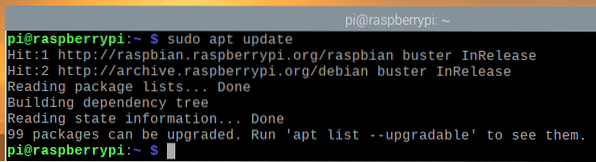
Para atualizar todos os pacotes existentes no seu sistema operacional Raspberry Pi, execute o seguinte comando:
$ sudo apt full-upgrade
Para confirmar a instalação, pressione Y e então pressione
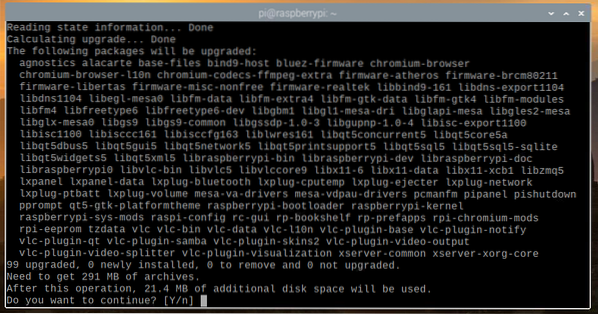
O gerenciador de pacotes APT irá baixar e instalar todos os pacotes necessários da Internet. Isso pode demorar um pouco para ser concluído.
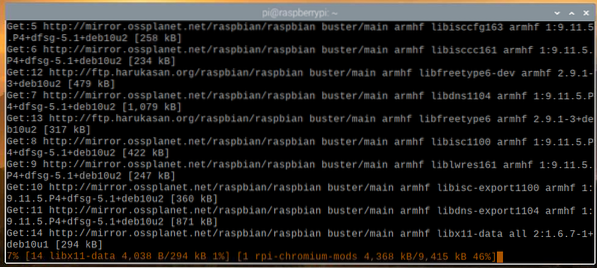
Neste ponto, todas as atualizações devem ser instaladas.
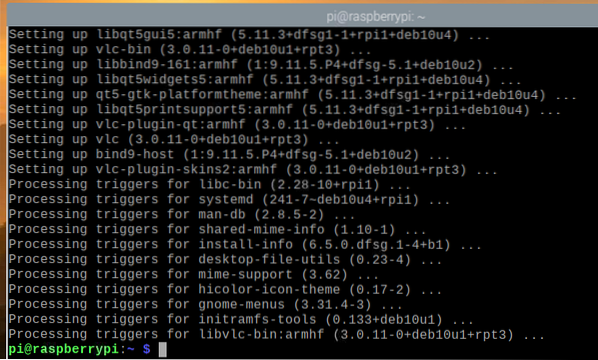
Para que as alterações tenham efeito, reinicie o sistema Raspberry Pi 4 com o seguinte comando:
$ sudo reboot
Instalando o Java Development Kit
Os servidores do Minecraft são escritos na linguagem de programação Java. Portanto, você precisará ter o Java instalado em seu computador para que o servidor do Minecraft funcione.
Felizmente, o Java Development Kit (JDK em resumo) está disponível no repositório oficial de pacotes do Raspberry Pi OS. Portanto, é fácil instalar o Java Development Kit no Raspberry Pi OS.
Para instalar o Java Development Kit em seu sistema Raspberry Pi, execute o seguinte comando:
$ sudo apt install default-jdk
Para confirmar a instalação, pressione Y e então pressione
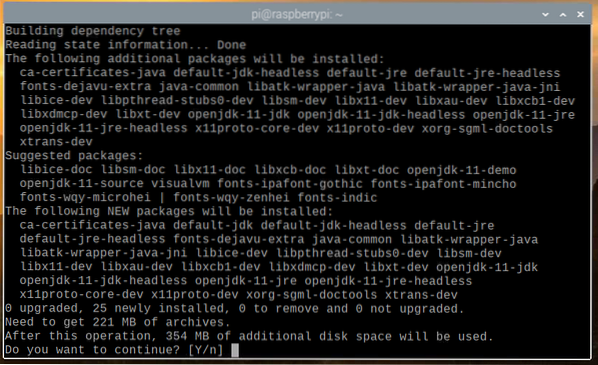
Todos os pacotes necessários serão baixados da Internet. Isso pode demorar um pouco para ser concluído.

Assim que os pacotes necessários forem baixados da Internet, eles serão instalados no Raspberry Pi OS um por um. Isso pode demorar um pouco para ser concluído.
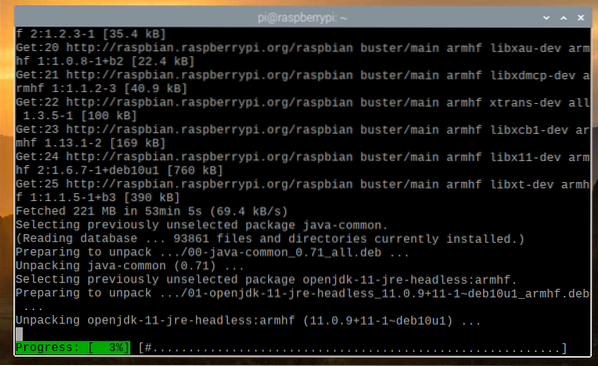
Neste ponto, o JDK deve ser instalado.
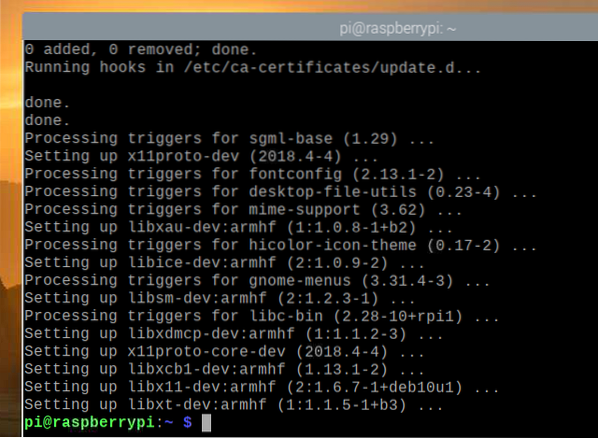
Oficial vs. Papermc Minecraft Server
Neste artigo, mostrei como instalar o servidor oficial e o servidor Papermc do Minecraft.
A única diferença entre esses dois é que o servidor oficial do Minecraft é de código fechado, enquanto o servidor Papermc Minecraft é mantido pela comunidade e é de código aberto. Em termos de desempenho, esses dois tipos de servidor terão suas diferenças.
Você pode instalar o servidor oficial do Minecraft ou o servidor Papermc Minecraft. Esta escolha depende de suas preferências pessoais.
Instalando um servidor oficial do Minecraft
Nesta seção, você aprenderá como instalar um servidor oficial do Minecraft em seu Raspberry Pi OS.
Primeiro, crie o novo diretório ~ / minecraft-server com o seguinte comando:
$ mkdir -v ~ / minecraft-server
Navegue até o diretório recém-criado ~ / minecraft-server com o seguinte comando:
$ cd ~ / minecraft-server
Visite a página oficial de download do servidor Minecraft aqui.
Assim que a página carregar, encontre o link de download da versão mais recente do servidor do Minecraft, como você pode ver na captura de tela abaixo.
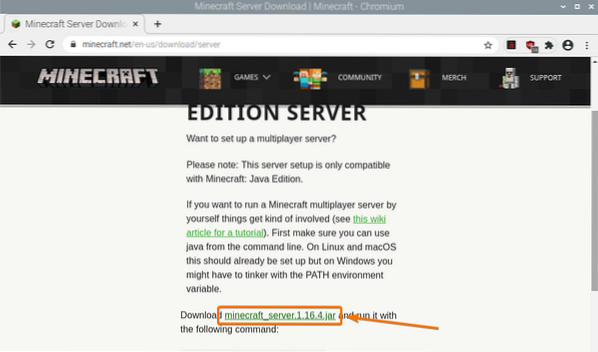
Clique com o botão direito (RMB) no link de download e clique Copiar endereço do link para copiar o link de download do servidor Minecraft.
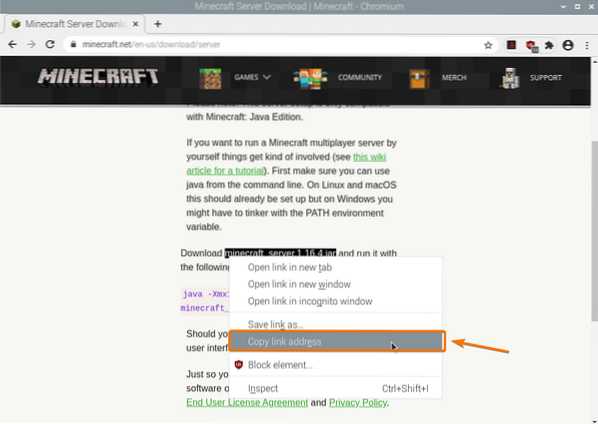
Baixe o arquivo Java do servidor do Minecraft usando o link de download que você acabou de copiar, da seguinte maneira:

O arquivo Java do servidor Minecraft está sendo baixado. Isso pode levar alguns segundos para ser concluído.
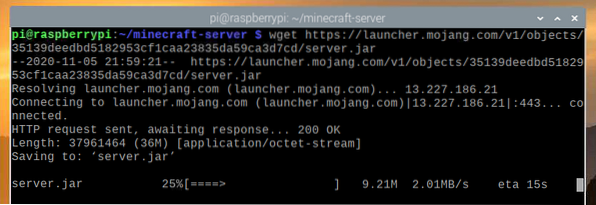
Neste ponto, o arquivo deve ser baixado.
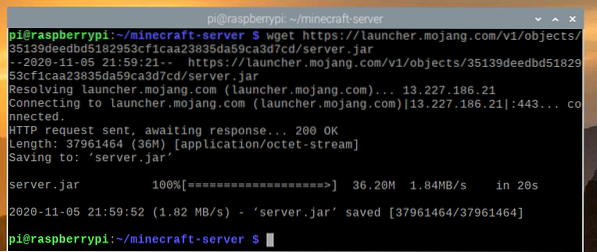
O novo arquivo servidor.jarra também deve ser criado em seu diretório de trabalho atual.
$ ls -lh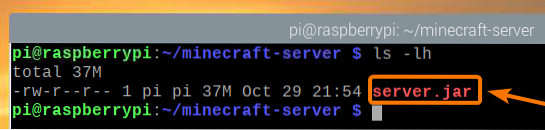
Execute o servidor do Minecraft da seguinte maneira:
servidor $ java -Xmx2048M -Xms2048M -jar.jar nogui
Aqui o -Xms e -Xmx opções são usadas para definir a quantidade de memória que o servidor Minecraft pode usar.
Aloquei 2.048 MB ou 2 GB de memória para o servidor do Minecraft, pois tenho a versão de 8 GB do Raspberry Pi 4. Se você tiver a versão de 2 GB do Raspberry Pi 4, defina-o para 1024 MB.
Você deve ver a seguinte saída na primeira vez que executar o servidor do Minecraft. Isso ocorre porque primeiro você precisa aceitar o EULA (Contrato de Licença do Usuário Final) do servidor do Minecraft para poder executá-lo.

O novo arquivo eula.TXT deve ser criado em seu diretório de trabalho atual na primeira vez que você executar o servidor do Minecraft, como você pode ver na captura de tela abaixo.
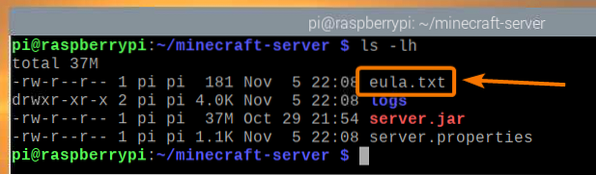
Para aceitar o EULA, abra o eula.TXT arquivo com o editor de texto nano da seguinte maneira:
$ nano eula.TXT
O eula variável deve ser definida para falso por padrão.
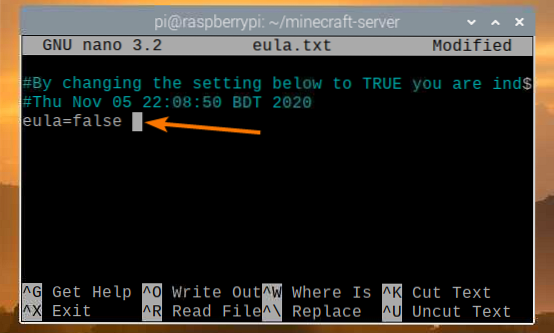
Altere este valor para VERDADEIRO, como mostrado na imagem abaixo.
Quando terminar, pressione
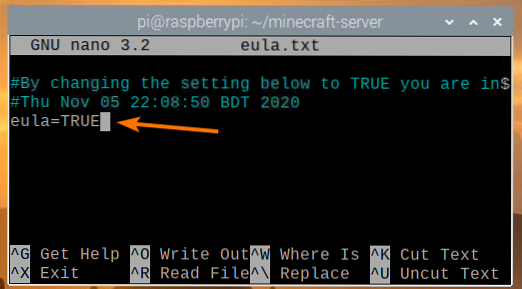
Depois de aceitar o EULA, você pode executar o servidor do Minecraft com o mesmo comando de antes:
servidor $ java -Xmx2048M -Xms2048M -jar.jar nogui
Agora, o servidor do Minecraft será iniciado, como você pode ver na captura de tela abaixo.

O mundo do Minecraft agora está sendo gerado. Isso pode demorar um pouco para ser concluído.
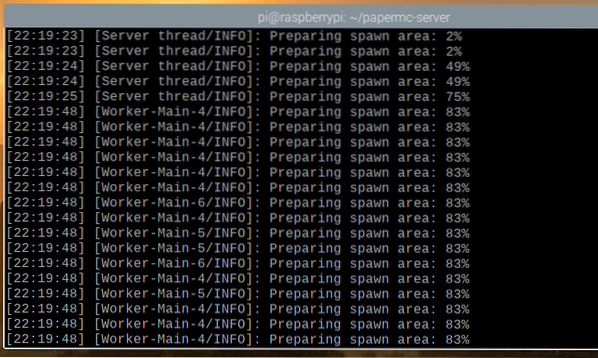
Assim que o servidor do Minecraft estiver pronto, você deverá ver a mensagem de log Feito, como marcado na imagem abaixo.
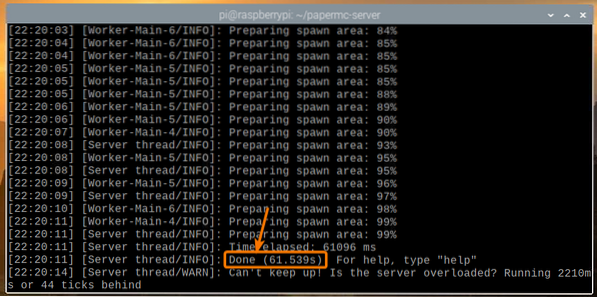
Instalando o PaperMC Minecraft Server
Nesta seção, você aprenderá a instalar o servidor PaperMC Minecraft de código aberto em seu Raspberry Pi OS.
Primeiro, crie o novo diretório ~ / papermc-server com o seguinte comando:
$ mkdir -v ~ / papermc-server
Navegue até o diretório recém-criado ~ / papermc-server com o seguinte comando:
$ cd ~ / papermc-server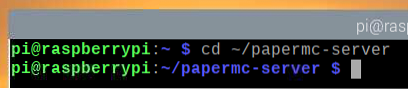
Visite a página oficial de download do servidor PaperMC Minecraft aqui.
Assim que a página carregar, você deve encontrar o link de download da versão mais recente do servidor PaperMC Minecraft, como você pode ver na captura de tela abaixo.
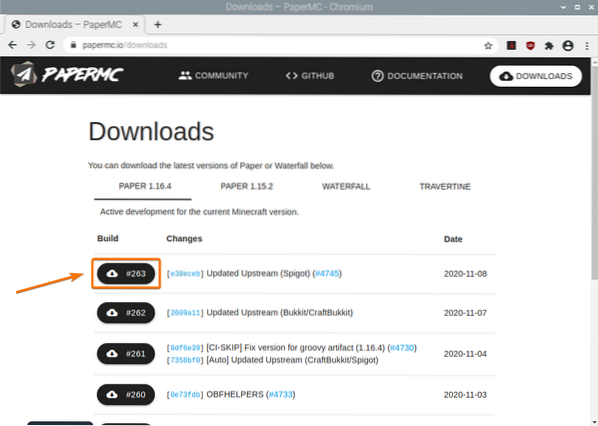
Clique com o botão direito (RMB) no link de download e clique Copiar endereço do link para copiar o link de download do servidor PaperMC Minecraft.
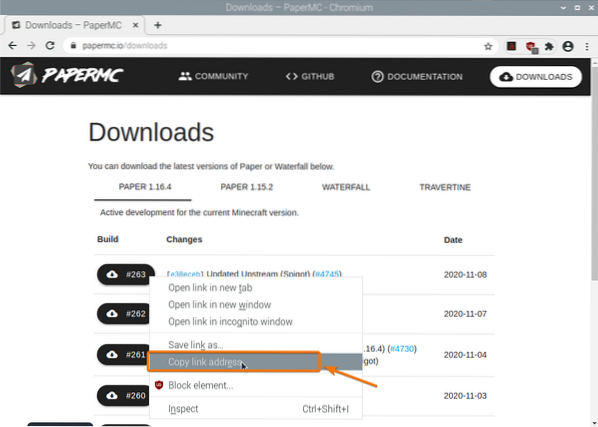
Baixe o arquivo Java do servidor PaperMC Minecraft usando o link de download que você acabou de copiar, da seguinte maneira:
$ wget -O servidor.jar https: // papermc.io / api / v1 / paper / 1.16.4/261 / download
O arquivo Java do servidor PaperMC Minecraft está sendo baixado. Isso pode levar alguns segundos para ser concluído.
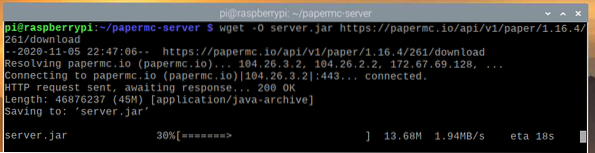
Neste ponto, o arquivo deve ser baixado.
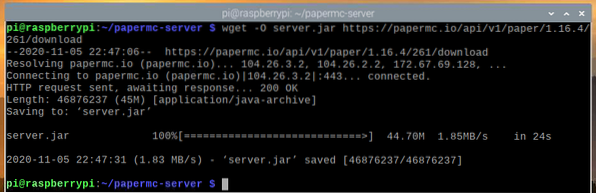
O novo arquivo servidor.jarra também deve ser criado em seu diretório de trabalho atual.
$ ls -lh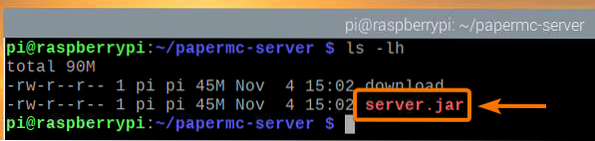
Execute o servidor PaperMC Minecraft da seguinte forma:
servidor $ java -Xmx2048M -Xms2048M -jar.jar nogui
Aqui o -Xms e -Xmx opções são usadas para definir a quantidade de memória que o servidor PaperMC Minecraft pode usar.
Aloquei 2.048 MB ou 2 GB de memória para o servidor do Minecraft, pois tenho a versão de 8 GB do Raspberry Pi 4. Se você tiver a versão de 2 GB do Raspberry Pi 4, defina-o para 1024 MB.
Você deve ver a seguinte saída na primeira vez que executar o servidor PaperMC Minecraft. Isso ocorre porque você aceita o EULA (Contrato de Licença do Usuário Final) do servidor PaperMC Minecraft para poder executá-lo.
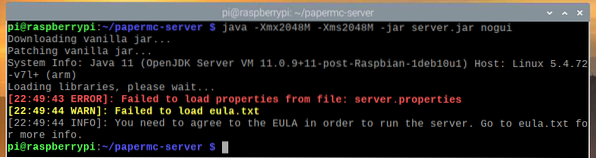
O novo arquivo eula.TXT deve ser criado em seu diretório de trabalho atual na primeira vez que você executar o servidor PaperMC Minecraft, como você pode ver na captura de tela abaixo:
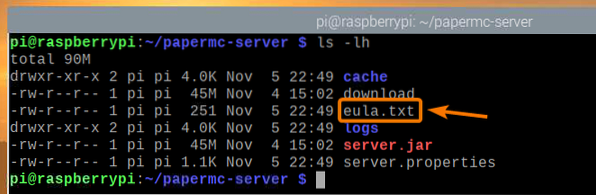
Para aceitar o EULA, abra o eula.TXT arquivo com o nano editor de texto, da seguinte forma:
$ nano eula.TXT
O eula variável deve ser definida para falso por padrão.

Altere este valor para VERDADEIRO, como mostrado na imagem abaixo.
Quando terminar, pressione
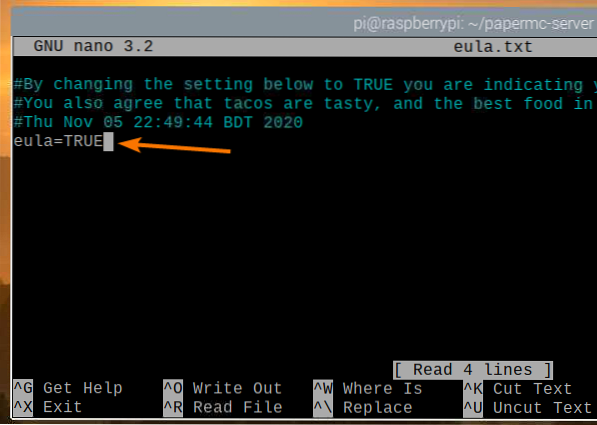
Depois de aceitar o EULA, você pode executar o servidor PaperMC Minecraft com o mesmo comando de antes:
servidor $ java -Xmx2048M -Xms2048M -jar.jar nogui
O servidor PaperMC Minecraft está sendo iniciado e um novo mundo está sendo gerado, como você pode ver na captura de tela abaixo. Isso vai demorar um pouco para ser concluído.
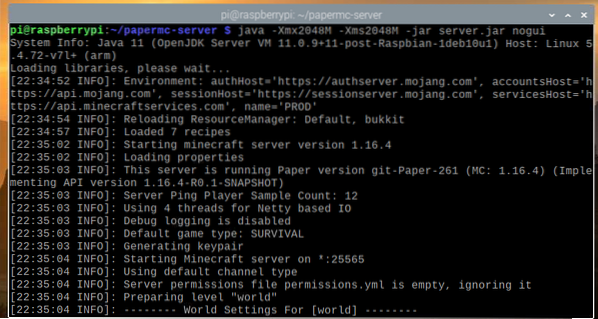
Assim que o servidor PaperMC Minecraft estiver pronto, você deverá ver o log Feito, como marcado na imagem abaixo.
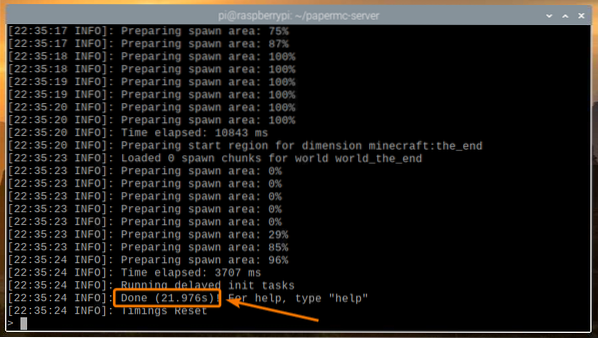
Jogando Minecraft no Raspberry Pi 4 Minecraft Server
Para acessar o servidor Minecraft em execução no dispositivo Raspberry Pi de outros dispositivos em sua rede doméstica (LAN), você precisará saber o endereço IP do seu dispositivo Raspberry Pi.
Você pode encontrar o endereço IP do seu dispositivo Raspberry Pi na interface de gerenciamento web do seu roteador doméstico. No meu caso, o endereço IP é 192.168.0.106. Isso vai ser diferente para você. Portanto, certifique-se de substituir meu IP pelo seu a partir de agora.
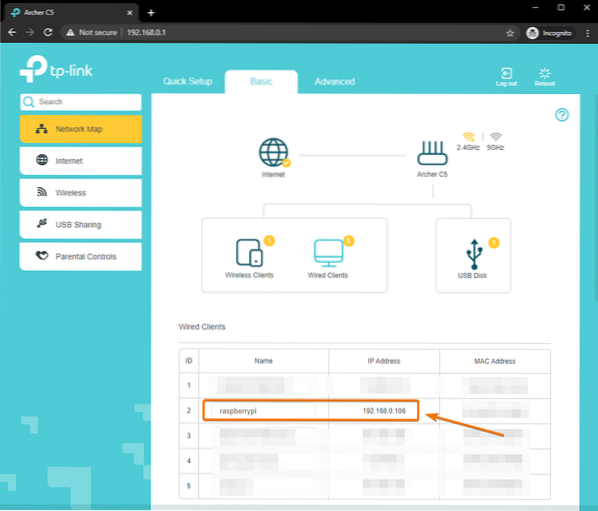
Se você tiver acesso ao console do Raspberry Pi, também poderá executar o seguinte comando para encontrar o endereço IP.
$ hostname -I
Para jogar Minecraft no servidor Minecraft instalado em seu dispositivo Raspberry Pi 4, execute o Minecraft Java Edition e clique em Multijogador.
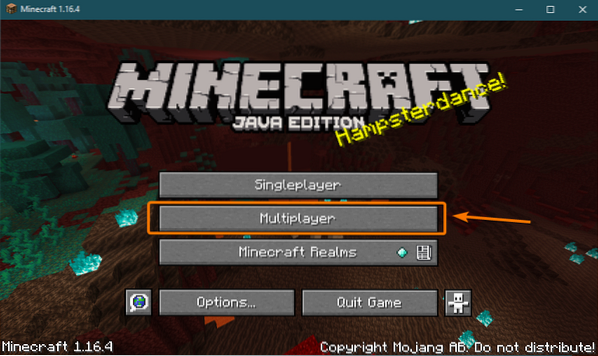
Verificar Não mostre esta tela novamente e clique Continuar.

Clique Conexão direta.
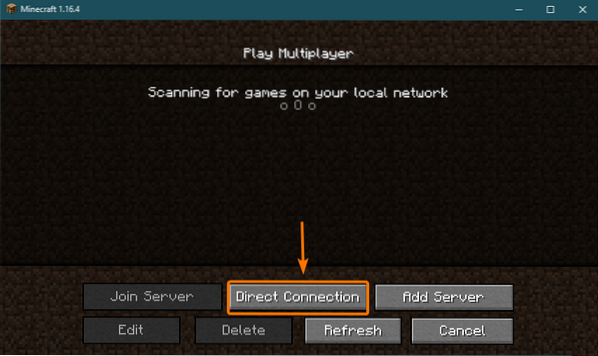
Digite o endereço IP do seu Raspberry Pi 4 e clique Entrar no servidor.
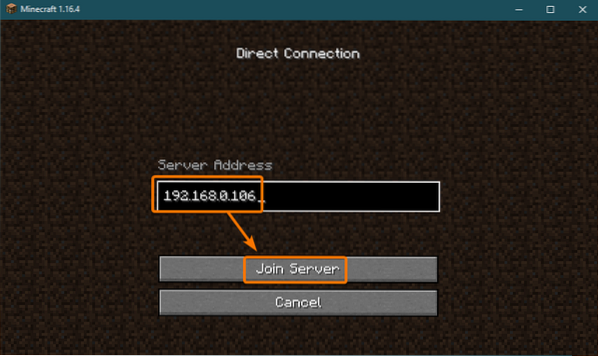
O Minecraft agora deve começar a se conectar ao servidor do Minecraft em execução no dispositivo Raspberry Pi 4.
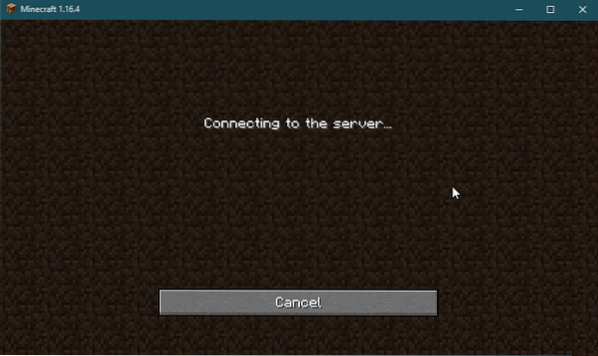
Você também deve ser capaz de ver que um novo usuário ingressou no jogo no log do servidor do Minecraft.
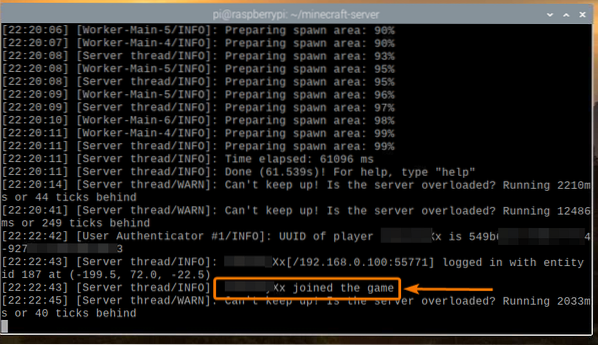
Minecraft deve começar. Agora você pode aproveitar o Minecraft em seu próprio servidor Minecraft rodando no Raspberry Pi 4.
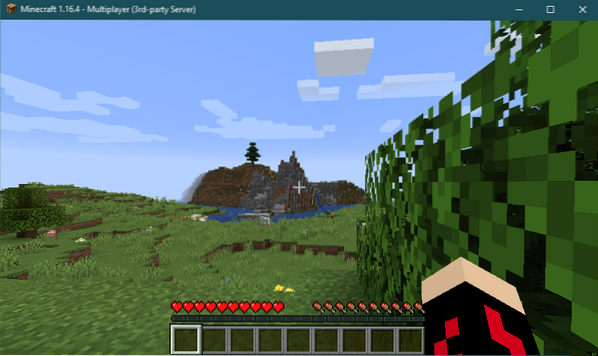
Você pode pressionar P para listar os jogadores conectados ao seu servidor Minecraft. No momento, sou o único jogador em meu servidor do Minecraft, como você pode ver na captura de tela abaixo:
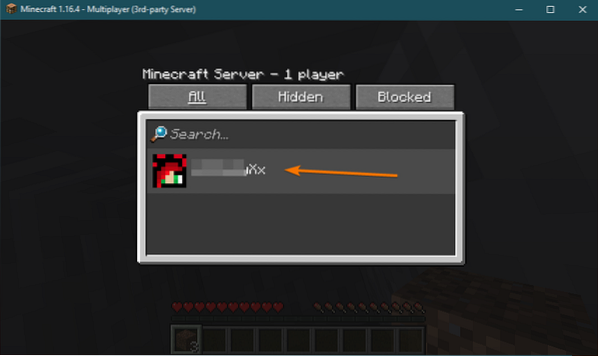
Depois de parar o jogo do Minecraft, o log do servidor do Minecraft também deve notificá-lo dessa ação.
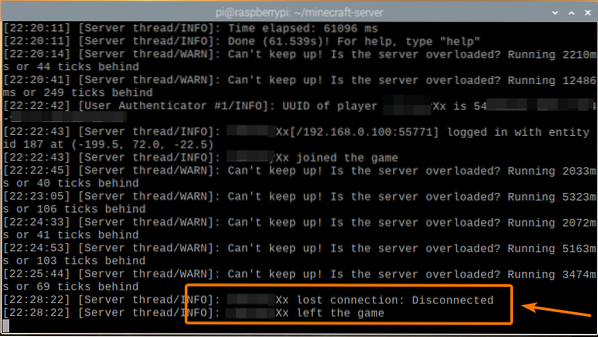
Iniciando o Minecraft Server na inicialização
Iniciar manualmente o servidor do Minecraft sempre que inicializar o dispositivo Raspberry Pi não é muito prático. Portanto, podemos criar um serviço systemd que iniciará automaticamente o servidor do Minecraft na inicialização.
Primeiro, crie o Servidor minecraft.serviço arquivo no / etc / systemd / system / diretório, da seguinte forma:
$ sudo nano / etc / systemd / system / minecraft-server.serviço
Digite as seguintes linhas no Servidor minecraft.serviço Arquivo.
[Unidade]Descrição = Servidor Minecraft
Depois de = rede.alvo
[Serviço]
WorkingDirectory = / home / pi / minecraft-server
Ambiente = MC_MEMORY = 2048M
ExecStart = java -Xmx $ MC_MEMORY -Xms $ MC_MEMORY -jar servidor.jar nogui
StandardOutput = herdar
StandardError = herdar
Reiniciar = sempre
User = pi
[Instalar]
WantedBy = multiusuário.alvo
Se você deseja executar o servidor oficial do Minecraft, certifique-se de que o Diretório de trabalho está configurado para / home / pi / minecraft-server no minecraft-server.serviço Arquivo.
WorkingDirectory = / home / pi / minecraft-serverSe você deseja executar o servidor PaperMC Minecraft, certifique-se de que o Diretório de trabalho está configurado para / home / pi / papermc-server no minecraft-server.serviço Arquivo.
WorkingDirectory = / home / pi / papermc-serverAlém disso, você pode alterar o MC_MEMORY variável de ambiente para definir a quantidade de memória que você deseja alocar para o seu servidor Minecraft.
Ambiente = MC_MEMORY = 2048MQuando terminar, pressione
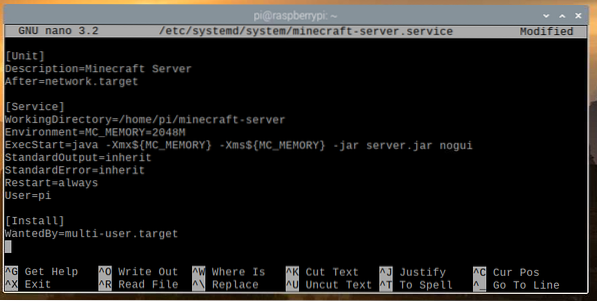
Recarregue os daemons systemd para que as alterações tenham efeito, da seguinte maneira:
$ sudo systemctl daemon-reload
Como você pode ver, o Servidor minecraft O serviço systemd não está em execução no momento.
$ sudo systemctl status minecraft-server.serviço
Você pode começar o Servidor minecraft serviço systemd com o seguinte comando:
$ sudo systemctl start minecraft-server.serviço
O Servidor minecraft o serviço deve estar ativo / em execução, como você pode ver na captura de tela abaixo. Então o Servidor minecraft o serviço systemd está funcionando.
$ sudo systemctl status minecraft-server.serviço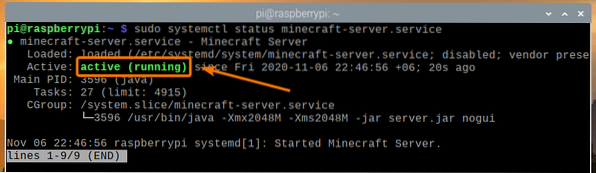
Você também pode adicionar o Servidor minecraft serviço systemd para a inicialização do sistema do Raspberry Pi OS com o seguinte comando:
$ sudo systemctl enable minecraft-server.serviço
Para que as alterações tenham efeito, reinicie o sistema Raspberry Pi com o seguinte comando:
$ sudo reboot
Assim que seu sistema Raspberry Pi for inicializado, o serviço systemd minecraft-server deve estar ativo / em execução, como você pode ver na captura de tela abaixo.
$ sudo systemctl status minecraft-server.serviço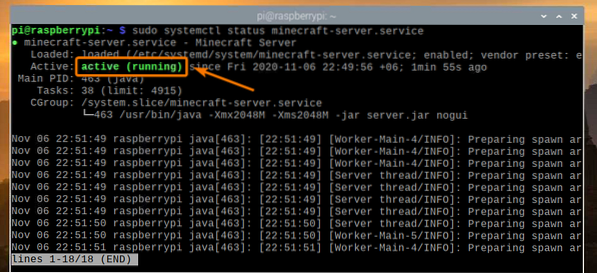
Conclusão
Neste artigo, você aprendeu como criar seu próprio servidor Minecraft usando o computador de placa única Raspberry Pi 4. Você viu como instalar o servidor oficial do Minecraft e o servidor PaperMC Minecraft de código aberto no seu dispositivo Raspberry Pi 4. Você também aprendeu a jogar Minecraft no servidor Minecraft em execução no sistema Raspberry Pi 4.
 Phenquestions
Phenquestions


